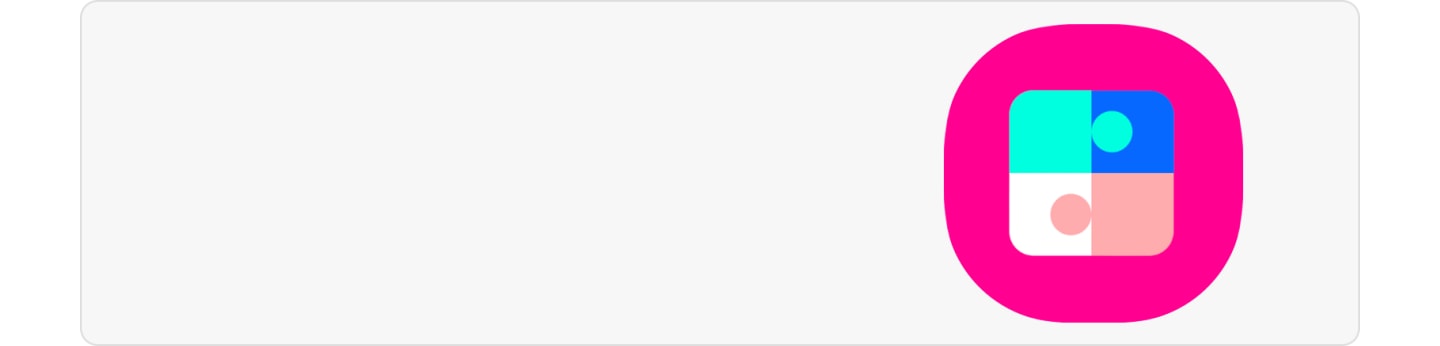(Galaxy Z Flip シリーズ) カバー画面でもアプリを使用する方法を教えてください。
Galaxy Z Flip5 以降 Good Lockアプリを使えば、よく使うSNSアプリなど任意のアプリがカバー画面でそのまま便利に使えます。

注:
- 利用可能なウィジェットと設定は、通信事業者、ソフトウェア バージョン、端末によって異なる場合があります。
- アプリ内の機能、および一部アプリによってはカバー画面に最適化されない場合があります。
カバー画面でアプリを使用するための準備
カバー画面から設定する場合、あらかじめアプリ等を設定していればウィジェットの ON/OFF だけで利用できます。
ただしアプリを指定したい場合は、端末を開いて操作する必要があります。
カバーを開いた、設定アプリからも追加することが可能です。
注意:
- アプリ内の機能、および一部アプリによってはカバー画面に最適化されない場合があります。
本コンテンツは、GalaxyZ Flip5(Android 14 / One UI 6.1)を基に作成しています。
機能、操作方法、見た目などは、デバイスやソフトウェアのバージョンによって異なります。
ご協力ありがとうございました。
すべての質問にご回答お願いいたします。